随着短视频的兴起,越来越多的人开始踏入配音这个领域,利用各种视频剪辑软件或者录音软件,例如万兴喵影,来制作自己的广播剧。事实上,无论是想要为某一部电视剧、电影或动漫配音,还是想要剪辑出一段精彩的独白,都可以通过万兴喵影这个软件实现。这里将详细介绍如何用万兴喵影这个视频剪辑软件来配音,为你的视频添加个性化的元素。万兴喵影是一款功能强大的视频剪辑软件,可以帮助你制作高质量的短视频。在使用喵影进行配音时,可以观看下方视频,按照以下步骤进行操作:
步骤一:导入素材
首先,打开喵影软件,点击新建项目来创建一个新的项目,然后在软件界面上方的菜单栏选择“文件”>“导入”>“文件”,从电脑中选择并导入需要剪辑的视频素材。
步骤二:调整视频和音频
导入素材后,在软件左侧的素材库中会显示你导入的视频和音频文件。选择需要进行配音的视频文件,将其拖动到时间轴底部的视频轨道上。
步骤三:添加音频文件
点击软件顶部的“素材库”标签,在右侧的素材库面板中,选择需要添加的音频文件,将其拖动到时间轴底部的音频轨道上。
步骤四:调整音频
步骤五:调整配音音频的位置和长度
对于长时间的配音音频,你可以使用剪辑工具切割它,只保留你需要的部分。移动配音音频的位置,使其与视频素材的内容完美匹配。
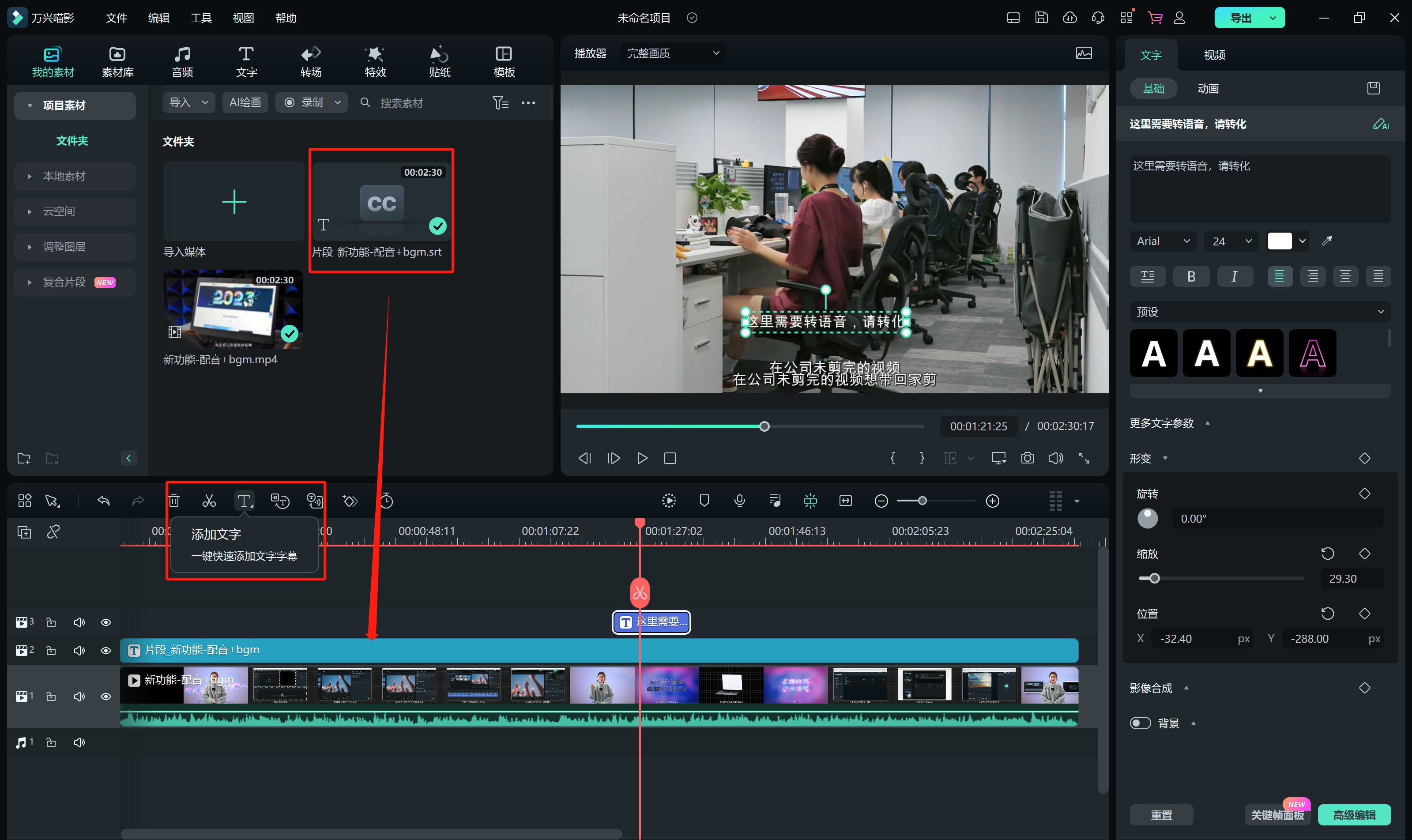
步骤六:添加转场效果
如果你需要在配音视频和其他素材之间添加转场效果,可以点击软件顶部的“转场”标签,在右侧的转场库面板中选择合适的转场效果,将其拖动到时间轴上相应位置。
步骤七:调整整体配音效果
对于整个配音文件,你可以在属性面板中选择“声音”选项,调整头尾淡入淡出的效果,使配音的开始和结束更加平滑。进入可以调整转换的语音参数,包括音色、语调、语速。设置完成后可以点击下方样例试听按钮进行试听,然后点击提交。
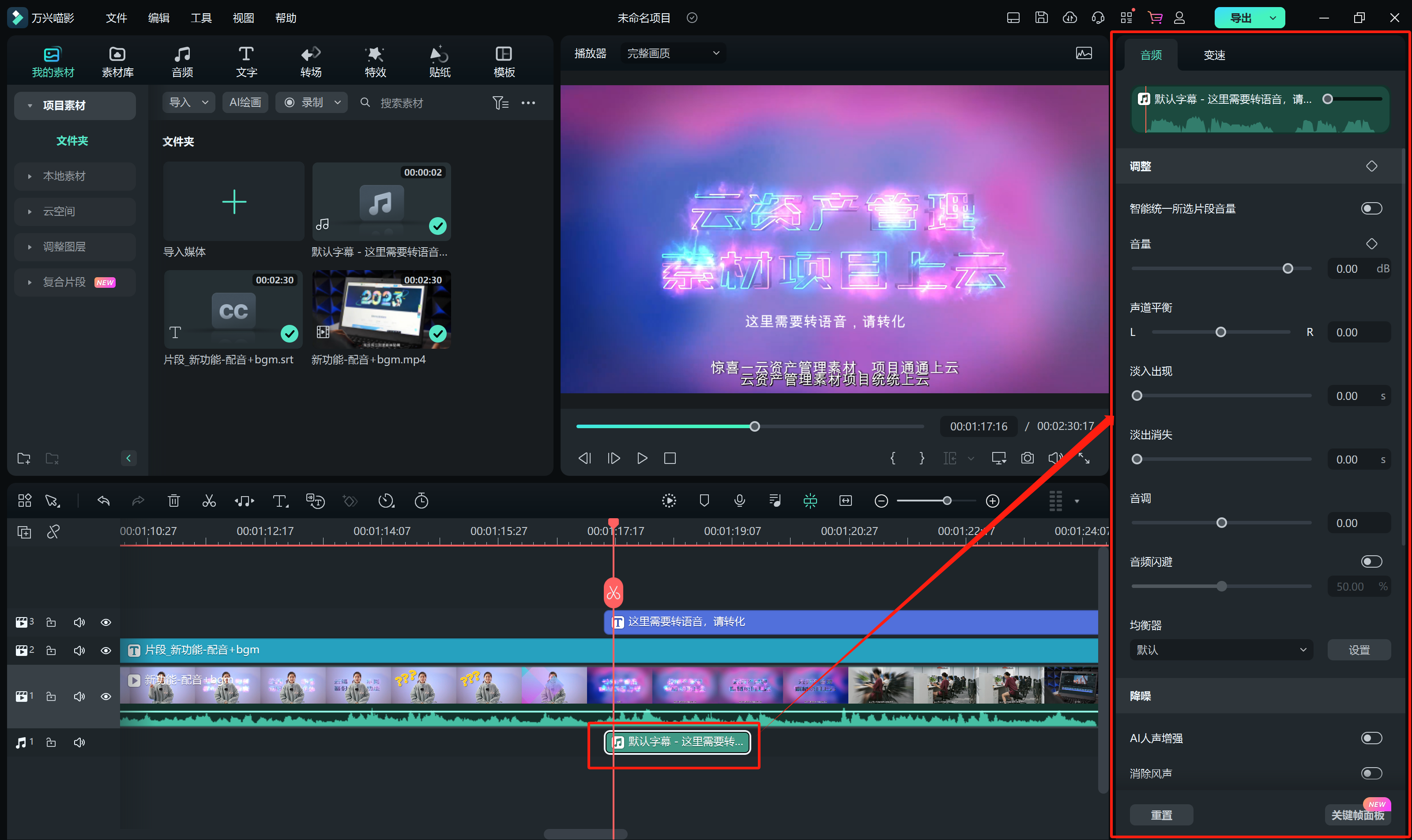
步骤八:保存和导出
在完成配音之后,通过点击软件顶部的“导出”按钮,选择合适的输出格式和参数进行导出。
这就是使用万兴喵影进行配音的基本步骤。此外,万兴喵影还有【文字转语音】功能,一键就能配音,自动转换文字语音,并且提供不同的音色供我们选择。具体的使用方法也很简单,在工具栏或单击右键找到【文字转语音功能】按钮,点击按钮即可。
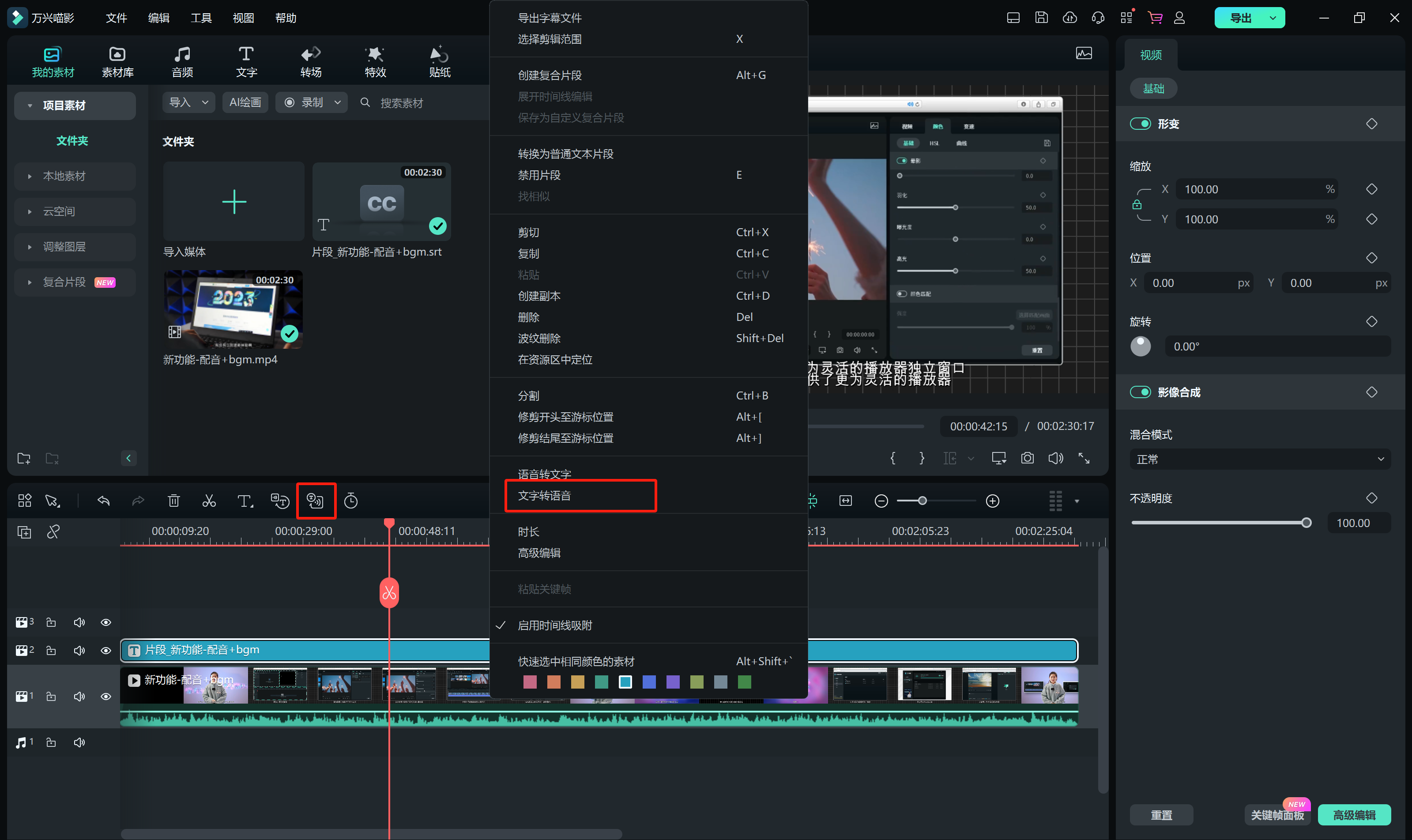
除了配音之外,万兴喵影还提供了许多其他功能,如添加字幕、调整视频颜色、添加滤镜、调整视频速度等,可以让你制作出更加独特的短视频作品,感兴趣的朋友赶紧来试试吧,








